يجعل تطبيق تويتر الرسمي، الذي أصبح الآن X، تطبيق الهاتف المحمول الرسمي على تويتر الوصول إلى منصة التدوين المصغرة مريحاً وسهلاً. اضغط على أيقونة تطبيق X مرة واحدة، وها أنت الآن على خطك الزمني. على الرغم من قدرة X على التعامل مع مئات الملايين من المستخدمين يوميًا، إلا أنك ستواجه مشكلة عدم عمل تطبيق تويتر. يتعطل التطبيق، أو لا يعرض أي منشورات في خلاصتك، أو يواجه مشاكل في بعض الميزات.
على الرغم من أن هذا الأمر مزعج، إلا أن هناك العديد من الحلول التي يمكنك استخدامها لحل المشكلات المختلفة في تطبيق تويتر.
تدور مناقشة اليوم حول هذه الإصلاحات حتى تتمكن من العودة إلى روتينك اليومي على هذه المنصة.

جدول المحتويات
لماذا لا يعمل تطبيق تويتر الخاص بي؟ 5 أسباب وراء مواجهتك لهذه المشكلة
تريد أن تعرف لماذا لا يعمل تطبيق تويتر الخاص بي، حيث بدأت هذه المشكلات تظهر بشكل عشوائي. فيما يلي خمسة أسباب شائعة تتسبب في تعطل تطبيق الهاتف المحمول الخاص بالمنصة:
- أنت تستخدم نظام تشغيل (OS) أو إصدار تطبيق قديم: يريد X، تويتر سابقًا، أن تستخدم أحدث إصدار للتطبيق ونظام التشغيل على جهازك. وعادةً ما تحتوي التحديثات على العديد من إصلاحات الأخطاء، مما يحل معظم المشكلات التي تواجهها في التطبيق. اعتبارًا من مايو 2024، لا يدعم X سوى الإصدار 7.93.4 الحالي وما فوقه من تطبيقه على أندرويد. إذا كنت تستخدم جهاز iPhone، توصي المنصة بتشغيل iOS 14.0 أو إصدار أحدث.
- هناك أخطاء في ملفات بيانات التطبيق: يخزن تطبيق X العديد من الملفات، مثل ذاكرة التخزين المؤقت، لتحسين أدائه. ومع ذلك، قد تحتوي هذه الملفات على أخطاء، مما يمنع التطبيق من العمل بشكل صحيح.
- المنطقة الزمنية على هاتفك الذكي غير صحيحة: عندما تكون المنطقة الزمنية على جهازك غير صحيحة، قد يتوقف تطبيق X عن العمل. قد يمنعك من تسجيل الدخول إلى حسابك وتظهر لك رسالة خطأ مثل بيانات اعتماد تسجيل الدخول غير صالحة. أيضًا، قد تواجه مشكلات في التفويض أثناء هذه العملية.
- هناك مشكلة ما في اتصالك بالشبكة: يحتاج X إلى اتصال مستقر بالإنترنت لتحديث خلاصتك ومحادثاتك على منصته في الوقت الفعلي. عندما يكون اتصال الشبكة غير مستقر، تظهر المنشورات الجديدة في خلاصتك.
- لا يحتوي التطبيق على أذونات كافية: تحتاج منصة التواصل الاجتماعي هذه إلى الوصول إلى أجزاء مختلفة من جهازك وبرامجك لتعمل. عادة، ستطلب المنصة الإذن عند فتح التطبيق للمرة الأولى. ستحصل أيضًا على طلب عند محاولة استخدام ميزات أخرى تتطلب الوصول إلى جهازك.
تطبيق تويتر لا يعمل على آيفون وأندرويد: 6 طرق لإصلاح هذه المشكلة بسرعة
فيما يلي ست طرق لإصلاح تطبيق تويتر الذي لا يعمل على أجهزة iPhone أو Android.

1. أعد تشغيل جهازك
الخطوة في استكشاف هذه المشكلة وإصلاحها هي إعادة تشغيل هاتفك الذكي. عندما تستخدم جهازك، يحدث الكثير من الأنشطة في الخلفية. في بعض الأحيان، تتسبب هذه الأنشطة في حدوث أخطاء، مما يؤدي إلى بدء تطبيق تويتر في مواجهة مشكلات.
تؤدي إعادة تشغيل جهازك إلى إعادته إلى حالته الأصلية، حيث يعمل كل شيء على النحو المنشود. بعد إعادة تشغيل هاتفك الذكي، افتح تطبيق X لترى ما إذا كان سيحل مشكلتك.
2. تحقق مما إذا كان هناك تحديث للتطبيق ونظام التشغيل
عندما يلاحظ X وجود مشكلة في تطبيقه، يقوم عملاق التواصل الاجتماعي بإصدار تحديث. وبالمثل، يمكن أن تساعد الإصدارات الأحدث من نظام التشغيل أيضًا في حل المشاكل التي تواجهها مع تويتر. انتقل إلى متجر التطبيقات أو متجر بلاي وابحث عما إذا كان هناك تحديث. إذا كان هناك تحديث، فقم بتثبيته على الفور.
وبالمثل، يجب عليك التحقق مما إذا كانت الشركة المصنعة لجهازك قد أصدرت تحديثاً جديداً لنظام التشغيل. يظهر هذا الخيار في صفحة الإعدادات. سيعلمك جهازك أيضًا عندما يكون نظام التشغيل الجديد متاحًا للتثبيت.
3. إلغاء تثبيت تطبيق تويتر وإعادة تثبيته
في بعض الأحيان، يمكن أن تمنع الملفات الموجودة على هاتفك الذكيّ تطبيق تويتر من العمل. ولضمان عدم حدوث ذلك
- قم بإلغاء تثبيت التطبيق من جهازك.
- أعد تشغيل هاتفك الذكي وقم بتنزيل تطبيق X مرة أخرى.
- حاول تسجيل الدخول إلى حسابك على تويتر للتحقق مما إذا كان كل شيء يعمل بشكل صحيح.
4. تأكد من أن المنطقة الزمنية على هاتفك الذكي دقيقة
لن تتمكن من تسجيل الدخول إلى ملفك الشخصي X إذا كانت المنطقة الزمنية على هاتفك الذكي غير دقيقة. اتبع هذه الخطوات لإصلاح هذه المشكلة بسرعة:
أندرويد:
- انتقل إلى صفحة الإعدادات على هاتفك الذكي.
- افتح صفحة النظام وانقر على التاريخ والوقت.
- اضغط على شريط التمرير بجوار ضبط الوقت تلقائيًا لتمكين هذه الميزة. يمكنك أيضًا تخطي ذلك وتعيين التاريخ والوقت يدويًا.
- قم بتنشيط شريط التمرير بجوار ضبط المنطقة الزمنية تلقائيًا لضمان دقة المنطقة الزمنية لجهازك.
- يمكنك أيضًا تمكين استخدام الموقع لتعيين المنطقة الزمنية كإجراء احترازي. ومع ذلك، لا بأس أيضًا بتخطي هذه الخطوة.
iOS:
- انتقل إلى صفحة إعدادات iOS وافتح عام.
- حدد التاريخ والوقت وقم بتمكين شريط التمرير بجوار ضبط تلقائي.
أعد تشغيل جهازك وسجل الدخول إلى ملفك الشخصي X مرة أخرى.
5. تحقق من أن اتصالات الشبكة مستقرة
إذا كان اتصال الشبكة لا يعمل، فسيواجه تطبيق X مشاكل. عادةً ما تؤدي إعادة تشغيل هاتفك الذكي أيضًا إلى إعادة تشغيل اتصال الشبكة. إذا لم ينجح ذلك، تحقق مما إذا كان لديك اتصال نشط. يمكنك التحقق من ذلك من خلال محاولة فتح مواقع ويب أخرى على جهازك.
إذا كنت تستخدم الواي فاي، فمن الأفضل إعادة تشغيل جهاز التوجيه الخاص بك. اتصل أيضًا بمزود الشبكة الخاص بك للتأكد من عدم وجود أي مشاكل في اتصالك.
6. توفير جميع الأذونات اللازمة للتطبيق
تأكد من حصول تطبيق تويتر أو X على الأذونات اللازمة باتباع الإرشادات أدناه:
أندرويد:
- ابحث عن تطبيق X على جهازك واستمر في الضغط عليه حتى تظهر قائمة.
- اضغط على معلومات التطبيق وانتقل إلى علامة التبويب أذونات.
- اسمح لـ X بالوصول إلى جهازك لمنع حدوث مشكلات في المستقبل.
iOS:
- انتقل إلى صفحة إعدادات iOS.
- مرر لأسفل حتى تجد X. اضغط عليها لعرض جميع الأذونات.
- قم بتمكين الخيارات المختلفة ضمن الكل X للوصول.
من المفترض أن يؤدي ذلك إلى إصلاح المشكلات الأكثر شيوعًا، مثل عدم ظهور تنبيهات تويتر على هاتفك الذكي.

تطبيق تويتر على فايرستيك لا يعمل: 3 حلول يجب أن تجربها الآن
هل تطبيق تويتر على Firestick لا يعمل على جهازك؟ جرّب الحلول الثلاثة التالية لتشغيل تطبيق X.
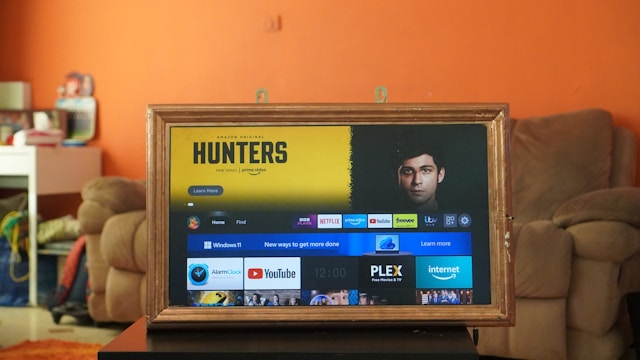
1. أعد تشغيل جهاز فايرستيك
ستعمل إعادة التشغيل البسيطة على إصلاح معظم مشكلات عدم عمل تويتر على Firestick. هناك طريقتان للقيام بذلك، كما هو موضح أدناه:
- قم بإيقاف تشغيل جهاز Firestick وافصل سلك الطاقة عن التلفزيون. انتظر لمدة 30 ثانية على الأقل قبل توصيله مرة أخرى.
- اضغط مع الاستمرار على زر التشغيل/الإيقاف المؤقت وزر التحديد لمدة 10 ثوانٍ.
2. التحقق من أذونات التطبيق، ومسح ذاكرة التخزين المؤقت، وإعادة تثبيت تويتر
سيتوقف التطبيق عن العمل عند تلف ذاكرة التخزين المؤقت الخاصة به. لحسن الحظ، من السهل مسح هذه الملفات المؤقتة باتباع هذه التعليمات:
- اضغط مع الاستمرار على الزر الذي يحتوي على أيقونة الصفحة الرئيسية على جهاز التحكم عن بُعد الخاص بـ Firestick حتى تنبثق قائمة على شاشتك.
- انتقل إلى الإعدادات وافتحها.
- انتقل إلى التطبيقات وانقر على إدارة التطبيقات المثبتة.
- ابحث عن X وافتح صفحة الإعدادات الخاصة به.
- حدد الأذونات وتأكد من أن التطبيق لديه حق الوصول إلى جهازك.
- ارجع إلى القائمة السابقة، وانقر على فرض الإيقاف، وحدد مسح ذاكرة التخزين المؤقت.
- تحقق مما إذا كان تطبيق تويتر يعمل على جهازك. إذا كانت لا تزال لديك مشاكل، فارجع إلى صفحة إعدادات X على Firestick واضغط على زر إلغاء التثبيت.
- أعد تشغيل التلفزيون و Firestick.
- ارجع إلى الصفحة الرئيسية وقم بالتغيير إلى علامة التبويب " بحث ". إذا كنت لا ترى هذا الخيار، ابحث عن أيقونة العدسة المكبرة وحددها.
- انقر على "بحث"، وأدخل "X" أو "تويتر" في مربع النص، وابحث عن التطبيق، وقم بتثبيته.
إذا لم ينجح ذلك، فجرب الحل أدناه لإصلاح تطبيقات تويتر التي لا تعمل على Amazon Firestick.
3. قم بتثبيت آخر تحديث لـ Firestick الخاص بك
الخيار الأخير هو التحقق من وجود تحديث على Amazon Firestick. إليك كيفية البحث عنه على جهازك:
- افتح صفحة إعدادات Fire TV Stick وانقر على الجهاز والبرامج. يمكن أيضًا أن يكون My Fire TV.
- انتقل إلى صفحة حول واضغط على خيار التحقق من وجود تحديث للنظام. إذا وجدت تحديثًا، فقم بتثبيته على الفور وأعد تشغيل X لحل مشكلتك.
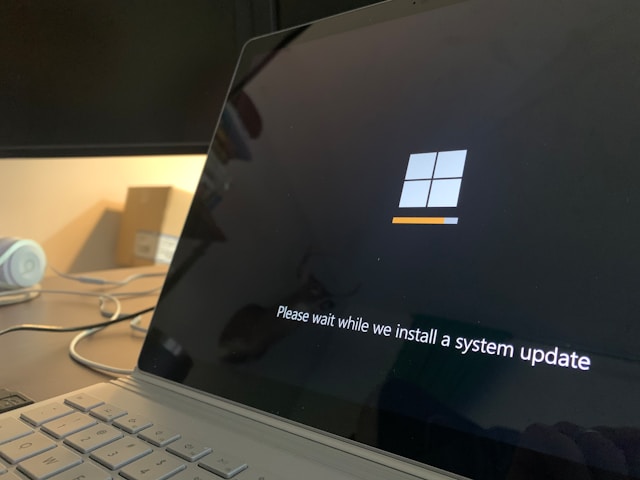
يحتوي TweetDelete على الأدوات اللازمة لضمان عمل تطبيق تويتر دائمًا
استخدم جميع خطوات استكشاف الأخطاء وإصلاحها المذكورة أعلاه لإصلاح مشكلة عدم عمل تطبيق تويتر على جهازك. راجع كل حل بشكل منهجي لتحديد المشكلة وحلها.
قد تحدّ المنصة من حسابك عندما تتعارض منشوراتك أو أنشطتك مع قوانين X. وهذا يمنعك من استخدام جميع ميزات تويتر، بما في ذلك تطبيق الهاتف المحمول.
على سبيل المثال، قد يسمح لك X بنشر المنشورات من متصفح سطح المكتب ولكن ليس من تطبيقه.
يجب عليك حذف مثل هذه المنشورات لمنع حدوث ذلك وحل هذه المشكلة عند حدوثها. يمنحك TweetDelete جميع الميزات اللازمة لإزالة أكبر عدد ممكن من التغريدات حسب الحاجة.
تزيل مهمة الحذف التلقائي منشورات محددة من ملفك الشخصي، حتى عندما لا تكون متصلاً بالإنترنت. إذا كنت تريد تحكمًا أدق، فإن ميزة الحذف الجماعي للتغريدات مفيدة. أفضل جزء هو الفلتر المتقدم، الذي تستخدمه هذه الأداة للعثور على المنشورات المناسبة في ملفك الشخصي.
فهو يساعد على منع مشكلة عدم عمل تطبيق تويتر، وفي بعض الحالات، يزيل القفل المؤقت أو الحد المؤقت. سهّل إدارة ما يوجد في ملفك الشخصيّ على ملفك الشخصيّ X من خلال الاشتراك في TweetDelete اليوم!










